Lorsque vous configurez un nouveau disque pour votre PC ou Mac, on vous demandera de choisir entre MBR (Master Boot Record) et GPT (GUID Partition Table) sous Windows ou Apple Partition Map vs. GUID sous macOS. Ces options sont utilisées pour organiser et gérer l'espace de stockage sur un périphérique de stockage.
Dans cet article, nous expliquerons les différences entre MBR et GPT, vous aidant à décider lequel vous devriez utiliser pour votre disque dur sur un PC ou Mac.
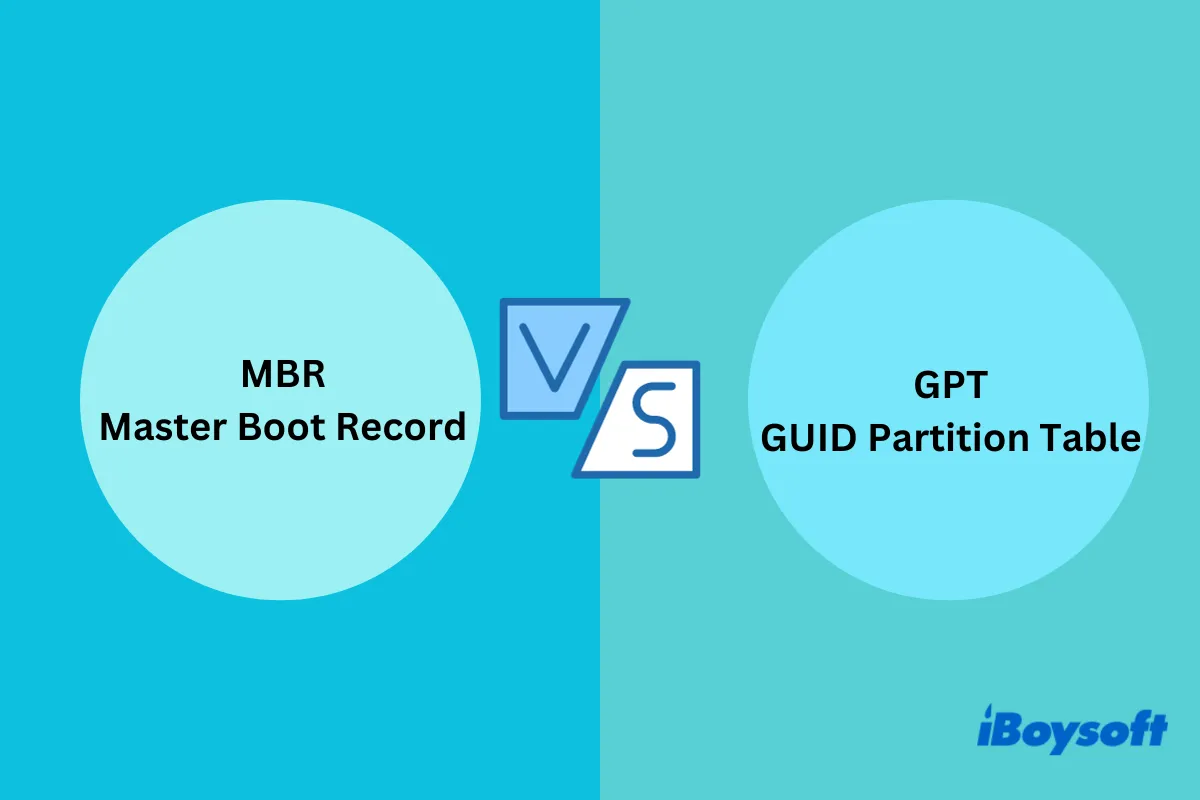
Aperçu de MBR vs. GPT
Une partition est une section logique créée à l'intérieur d'un périphérique de stockage physique. Chaque partition fonctionne comme une unité de stockage indépendante, avec son propre système de fichiers et sa structure de répertoires. Un périphérique de stockage a au moins une partition. Vous pouvez diviser un périphérique de stockage et créer plusieurs partitions.
Une table de partitions définit et gère les partitions sur le périphérique de stockage, spécifiant leur emplacement, leur taille et leur système de fichiers. Le Master Boot Record (MBR) et la GUID Partition Table (GPT) sont des types courants de tables de partitions.
Que signifie MBR ?
MBR signifie "Master Boot Record", et est un schéma de partitionnement plus ancien. Il fait référence à une structure de données petite mais cruciale située au début d'un périphérique de stockage contenant des informations sur les partitions du disque et le code pour charger le chargeur de démarrage et initialiser le système d'exploitation.
Que signifie GPT ?
GPT, abrégé de GUID Partition Table, est un schéma de partitionnement plus récent et plus polyvalent. "GUID" signifie "Globally Unique Identifier." Cela signifie que chaque partition sur un périphérique de stockage formaté en GPT se voit attribuer un identifiant distinct et globalement unique sur 128 bits, réduisant le risque de conflits de nommage et rendant plus facile la gestion des partitions. Sous macOS, cela s'appelle GUID Partition Map.
GPT est conçu pour surmonter les limitations de MBR. Continuez à lire pour découvrir quelques différences clés entre MBR et GPT.
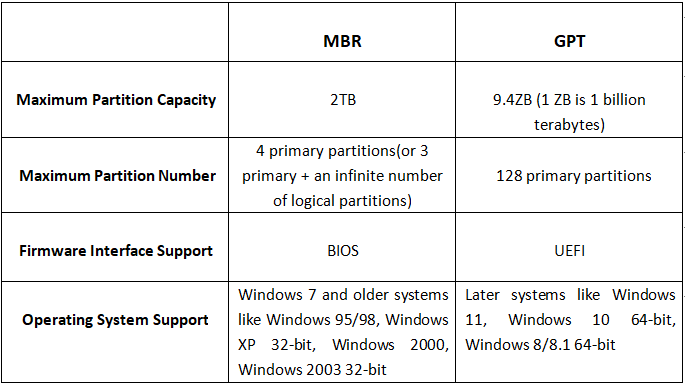
Avez-vous maintenant une meilleure compréhension de MBR et GPT ? Partagez vos connaissances avec plus de personnes !
MBR vs GPT : compatibilité système
Vous pouvez utiliser soit MBR soit GPT comme schéma de partitionnement pour votre périphérique de stockage externe si vous ne l'utilisez que pour le stockage de données. Cependant, que vous puissiez utiliser MBR ou GPT comme un lecteur de démarrage contenant un système d'exploitation dépend de l'interface prise en charge par votre système.
MBR est compatible avec les anciens systèmes BIOS tandis que GPT est principalement conçu pour les systèmes UEFI plus modernes.
Vous pouvez installer Windows Vista et ultérieur, y compris Windows 7, 8, 8.1, 10 et 11, ainsi que les versions de Windows Server sur des disques formatés MBR ou GPT. Cependant, Windows XP, Windows 7 32 bits et Vista sont des exceptions car ils ne peuvent pas démarrer à partir d'un disque GPT.
Apple est passé à GPT depuis Mac OS X Tiger 10.4.
MBR vs. GPT : capacité de partition
MBR vs. GPT : Taille maximale de partition
MBR a une limitation sur la taille des partitions qu'il peut gérer. Il peut adresser un maximum de 2,2 téraoctets (2,2 To) par partition. GPT, par contre, n'a pas les mêmes limitations de taille que MBR. La taille maximale de partition de GPT est pratiquement illimitée, ce qui le rend adapté aux disques très volumineux.
MBR vs. GPT : Nombre de partitions
MBR permet un maximum de quatre partitions primaires ou trois partitions primaires et une partition étendue. Vous pouvez créer plusieurs partitions logiques à l'intérieur de la partition étendue. Cela limite le nombre de partitions que vous pouvez créer, ce qui peut être une contrainte pour des configurations de stockage complexes.
GPT permet jusqu'à 128 partitions primaires par défaut, bien que cette limite puisse être étendue si nécessaire. Cette prise en charge accrue des partitions est particulièrement utile pour des configurations de stockage complexes, telles que celles trouvées dans les serveurs ou les centres de données.
MBR vs. GPT : récupération de données
MBR est plus vulnérable à la corruption de données car il manque de redondance et stocke toutes les informations de partition et de code d'amorçage ensemble. Une fois que la corruption du MBR se produit, il sera difficile d'accéder aux données sur le disque. En revanche, GPT offre des mécanismes de détection d'erreur et de redondance grâce à une table de partition de secours à la fin du disque, ce qui le rend plus résistant à la corruption.
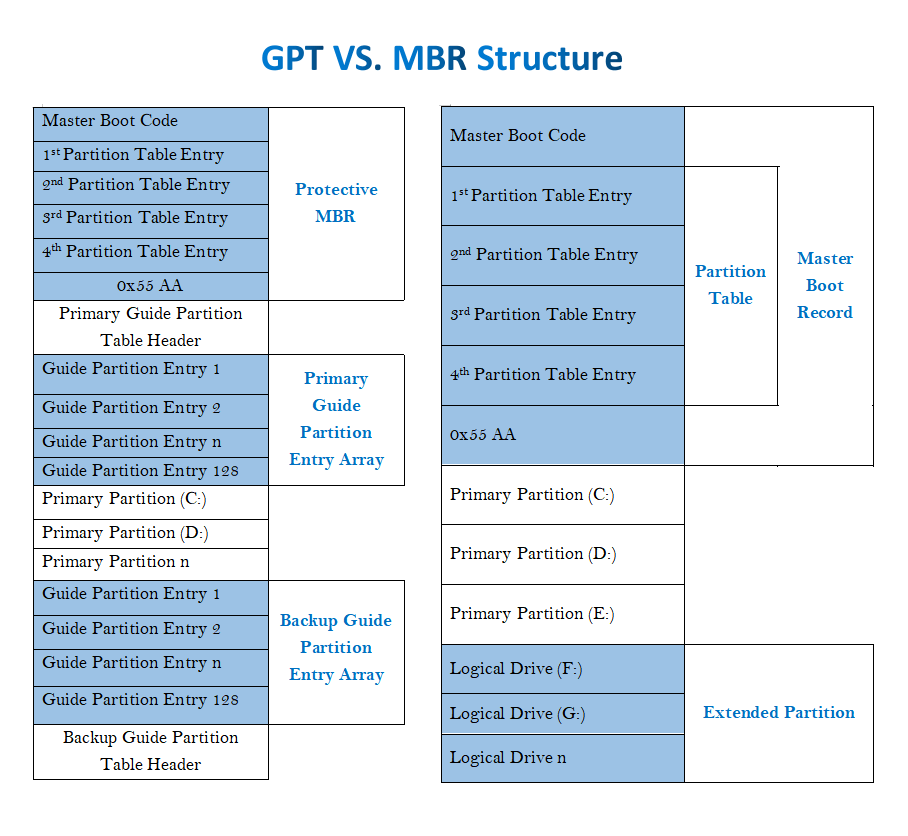
Cependant, la récupération du MBR est généralement considérée comme plus facile en raison de sa simplicité et de sa structure compacte. La récupération de GPT peut être plus complexe, mais ses fonctionnalités robustes sont conçues pour améliorer l'intégrité des données et réduire le risque de corruption dès le départ.
Heureusement, la majorité des outils de récupération de données, tels que iBoysoft Data Recovery, offrent une prise en charge des dispositifs de stockage partitionnés en MBR et GPT. Ces outils utilisent des algorithmes de récupération avancés pour analyser en profondeur les données stockées sur vos supports de stockage et récupérer les informations potentiellement récupérables. Dans certains cas, des outils spécialisés peuvent même restaurer des fichiers importants en récupérant des tables de partition MBR ou GPT corrompues.
MBR vs. GPT : Lequel est meilleur ?
Le choix entre MBR (Master Boot Record) et GPT (GUID Partition Table) comme meilleur schéma de partitionnement dépend de vos besoins spécifiques, du matériel et de la capacité de votre dispositif de stockage.
MBR et GPT ont leurs avantages et leurs limitations. Pour les systèmes modernes et les grands disques, GPT est généralement le meilleur choix.
Dites à vos abonnés quel schéma de partitionnement vous préférez.
Comment convertir MBR en GPT
MBR devient de moins en moins prévalent et moins adapté aux besoins informatiques modernes. Si vous avez un disque MBR mais que vous voulez utiliser GPT, suivez les étapes ci-dessous pour convertir un disque MBR en un disque GPT.
Comment convertir MBR en GPT sous Windows
Étape 1. Sauvegardez le disque MBR avant la conversion.
Étape 2. Ouvrez Gestionnaire de disque sur votre ordinateur Windows.
Étape 3. Supprimez toutes les partitions et volumes sur le disque MBR en cliquant avec le bouton droit sur chaque partition et en sélectionnant Supprimer la partition ou Supprimer le volume.
Étape 4. Cliquez avec le bouton droit sur le disque MBR que vous souhaitez convertir au format GPT, et sélectionnez Convertir en disque GPT.
Comment convertir MBR en GPT sous macOS
Étape 1. Sauvegardez le disque MBR avant la conversion.
Étape 2. Ouvrez Utilitaire de disque sur votre ordinateur Mac.
Étape 3. Sélectionnez le disque MBR dans la barre latérale gauche.
Étape 4. Cliquez sur le bouton Effacer dans la barre d'outils supérieure.
Étape 5. Choisissez Carte de partition GUID dans le champ Schéma.
Étape 6. Cliquez sur Effacer pour confirmer.
Trouvez-vous les tutoriels utiles? Partagez votre joie avec les autres!
Conclusion
Maintenant, vous devriez avoir une bonne compréhension des partitions MBR vs GPT et connaître votre réponse à la question "MBR vs GPT lequel est meilleur?". Au-delà de ce que nous avons discuté dans cet article, il y a d'autres différences entre MBR et GPT qui valent la peine d'être explorées. N'hésitez pas à approfondir vos recherches pour obtenir une compréhension plus complète.